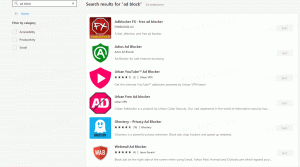Adăugați meniul contextual Windows Firewall în Windows 10
Windows Defender Firewall este o caracteristică excelentă în versiunile Windows moderne. A fost introdus în Windows XP și îmbunătățit în Windows XP Service Pack 2. În Windows 10, face parte din Centrul de securitate Windows Defender. Astăzi, vom vedea cum să adăugați meniul contextual Windows Firewall în Windows 10 pentru a-l accesa mai rapid.
Publicitate
Pe parcursul ciclului de viață Windows 10, Microsoft a îmbunătățit Defender în multe feluri și l-a îmbunătățit cu numeroase funcții, cum ar fi Protecție avansată împotriva amenințărilor, Scanare unitate de rețea, Scanare periodică limitată, Scanare offline, tabloul de bord al Centrului de securitate și Protecție împotriva exploatării (oferit anterior de EMET). În versiunile recente, include Firewall Windows Opțiuni.
Centrul de securitate Windows Defender
Nu fi confundat între Windows Defender și interfețele sale de utilizator aferente, cum ar fi Centrul de securitate Windows Defender. Windows Defender rămâne software-ul antivirus încorporat care oferă protecție în timp real împotriva amenințărilor bazate pe fișierele/semnăturile de definiții de malware.

În timp ce aplicația Windows Defender Security Center este doar un tablou de bord care vă permite să urmăriți starea de protecție a mai multor alte tehnologii de securitate Windows. Poate fi folosit pentru a configura diverse opțiuni de securitate, cum ar fi Ecran inteligent. Centrul de securitate Defender este ceea ce se deschide acum când faceți clic pe pictograma acesteia din bara de sistem.
Firewall Windows
În Windows 10, Windows Firewall se bazează complet pe API-ul Windows Filtering Platform și are IPsec integrat cu acesta. Acest lucru este valabil din Windows Vista, unde firewall-ul a adăugat blocarea conexiunii de ieșire și vine, de asemenea, cu un Panou de control avansat numit Windows Firewall cu securitate avansată. Oferă un control fin asupra configurării paravanului de protecție. Paravanul de protecție Windows acceptă mai multe profiluri active, coexistență cu firewall-uri terțe și reguli bazate pe intervale de porturi și protocoale.

În mod implicit, toate aplicațiile sunt blocate în Windows Firewall și nu pot acționa ca un serviciu pe computer. Trebuie să le deblocați manual. De obicei, apare o solicitare atunci când o aplicație urmează să acceseze rețeaua.
Adăugați meniul contextual Windows Firewall în Windows 10
- Descărcați următoarele fișiere de registry: Descărcați fișierele de registru.
- Extrageți conținutul arhivei ZIP în orice folder doriți și deblocați fișierele.
- Faceți dublu clic pe fișier
Adăugați Windows Firewall Context Menu.reg. - Confirmă prompt UAC, apoi faceți clic pe Da pentru a confirma operația de import.

Esti gata! Următorul meniu contextual va apărea când faceți clic dreapta pe desktop.
Conține următoarele comenzi:
- Windows Firewall - deschide interfața de utilizator a aplicației.
- Windows Firewall cu Advanced Security - deschide Windows Firewall cu Advanced Security.
- Configurați aplicațiile permise.
- Activați Windows Firewall.
- Dezactivați Windows Firewall.
- Resetați paravanul de protecție Windows
- Centrul de securitate Windows Defender.
Modificarea de anulare este inclusă pentru a elimina rapid meniul contextual.
Software suplimentar
În plus, puteți adăuga funcționalități suplimentare paravanului de protecție în Windows cu aceste aplicații gratuite.
OneClickFirewall - este o aplicație mică pe care am codificat-o pentru a bloca accesul la Internet direct din meniul contextual al unei aplicații (atât conexiuni de intrare, cât și de ieșire), deoarece interfața de utilizare Windows Firewall implică prea mulți pași.

Windows 10 Firewall Control - Windows 10 Firewall Control vă pune în controlul tuturor comunicațiilor de rețea pe care le are computerul dvs. Poate împiedica aplicațiile „să sune acasă”, să trimită „telemetrie”, să afișeze reclame, să verifice actualizările fără permisiunea dvs. și așa mai departe. Este foarte util să detectați și să opriți malware-ul zero-day prin blocarea activității sale în rețea. Prin adoptarea unei abordări care blochează totul în mod implicit și permițând accesul numai la aplicațiile din lista albă, Windows 10 Firewall Control vă oferă control deplin asupra comunicării în rețea.
Articole de interes:
- Cum să permiteți sau să blocați aplicații în Windows Firewall în Windows 10
- Cum să dezactivați paravanul de protecție Windows în Windows 10
- Dezactivați notificările firewall în Windows 10
- Cum să faceți backup și să restaurați regulile firewall în Windows 10
- Cum să resetați paravanul de protecție Windows în Windows 10
Asta e.